Modi affidabili per ritagliare GIF animate utilizzando i migliori GIF Cropper
A volte, la tua immagine o il tuo video hanno una parte non necessaria che vuoi rimuovere. Potrebbe avere un soggetto particolare incorporato che non è necessario. Oltre a ciò, vorresti modificare le proporzioni, come la lunghezza o la larghezza, per determinare lo spazio che circonda il soggetto. Utilizzando il ritaglio, puoi ritagliare un'immagine per eliminare i dettagli non necessari e modificare le proporzioni per migliorare la composizione dell'immagine. Sapevi che è anche possibile ritagliare un file GIF?
Se hai una GIF con parti non necessarie e file di grandi dimensioni, non preoccuparti più. Questo post fornirà ritagli GIF in grado di ritagliare il tuo progetto e aiutarti a raggiungere il tuo obiettivo. Inoltre, lo farai anche tu scopri come ritagliare una GIF utilizzando le seguenti guide didattiche fornite. Che cosa stai aspettando? Leggi le parti seguenti per imparare i migliori ritagli GIF su cui puoi contare.
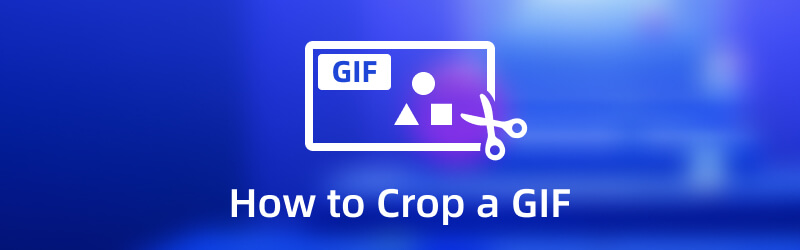
CONTENUTO DELLA PAGINA
Parte 1. Come ritagliare una GIF su un computer
Questa parte presenterà i seguenti ritagli GIF a cui puoi accedere offline e online. Alcuni strumenti elencati richiedono l'utilizzo di una connessione Internet per eseguire le attività direttamente sul sito Web. D'altra parte, alcuni strumenti elencati non richiedono una connessione Internet per utilizzare le funzionalità integrate della piattaforma.
1. Vidmore Video Converter
Il primo della lista è Vidmore Video Converter, in quanto è una delle applicazioni più affidabili per ritagliare il tuo progetto. Fornisce oltre 18 strumenti in una sezione, consentendo agli utenti di utilizzarli per esigenze e scopi diversi. Uno strumento che puoi trovare è GIF Maker, che crea principalmente GIF personalizzate utilizzando i tuoi file video e di immagine. Consente agli utenti di caricare diversi file video e di immagini e combinarli per produrre un output GIF. Oltre a ciò, ha Video Cropper, che consente agli utenti di ritagliare una particolare area del file. Questo strumento ha opzioni di area di ritaglio e proporzioni che consentono agli utenti di selezionare e inserire le dimensioni desiderate. Queste opzioni funzionano per ritagliare la cornice del file. Inoltre, offre agli utenti il controllo completo per ritagliare manualmente la cornice utilizzando l'opzione cornice regolabile. Con ciò, puoi ritagliare parti e cornici non necessarie che non ti servono. Inoltre, questo programma può darti un output di alta qualità, permettendoti di apprezzare ogni output. Segui i passaggi didattici di seguito per imparare a ritagliare una GIF utilizzando Vidmore Video Converter:
- Ha uno strumento GIF Maker per personalizzare le GIF con file video e immagini.
- Ha numerose opzioni di modifica integrate, funzionalità e strumenti aggiuntivi.
- Supporta numerosi formati di file multimediali popolari.
- È accessibile con dispositivi Mac e PC Windows.

Passaggio 1. Scarica e installa
Scarica Vidmore Video Converter sul tuo computer, quindi installalo sul tuo computer. Dopo l'installazione, apri il programma per iniziare a ritagliare rapidamente la tua GIF.
Passo 2. Scegli Video Cropper
Vai al Cassetta degli attrezzi scheda dall'interfaccia principale, cercare Ritaglia video dall'elenco degli strumenti, quindi fare clic su di esso. Successivamente, ti porterà in una nuova finestra. Clicca il (+) nella parte centrale dello schermo per aggiungere il file GIF al programma. Aprirà la cartella del desktop e selezionerà il file GIF che desideri ritagliare da lì.
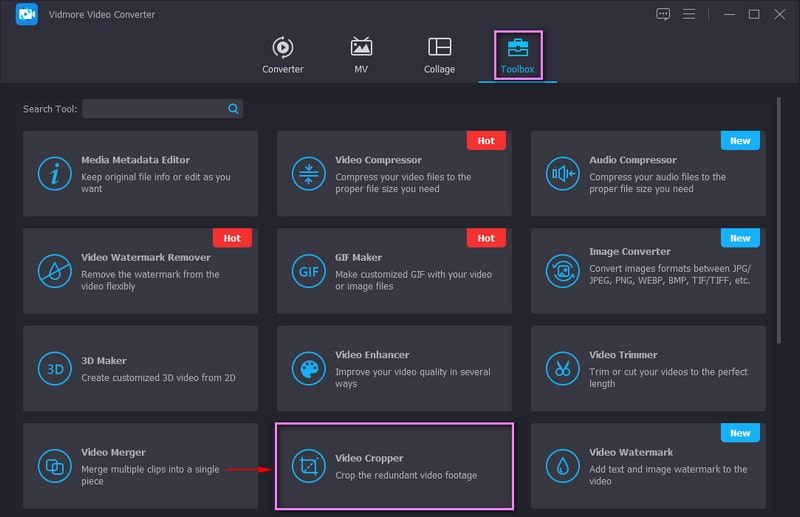
Passaggio 3. Ritaglia il file GIF
Ora sei nella sezione di ritaglio principale. Ci sono tre modi per ritagliare la tua GIF usando questo programma. Per prima cosa, imposta la tua taglia preferita dal Area di coltura opzione. In secondo luogo, selezionare la dimensione desiderata dall'elenco disponibile dal Proporzioni. Infine, ritaglia manualmente la cornice usando il file Telaio regolabile dalla schermata di anteprima.

Passaggio 4. Esporta file GIF ritagliato
Una volta raggiunta la dimensione GIF desiderata e rimosso le parti non necessarie, fare clic su Esportare pulsante. Successivamente, il file GIF ritagliato verrà salvato nella cartella del desktop.
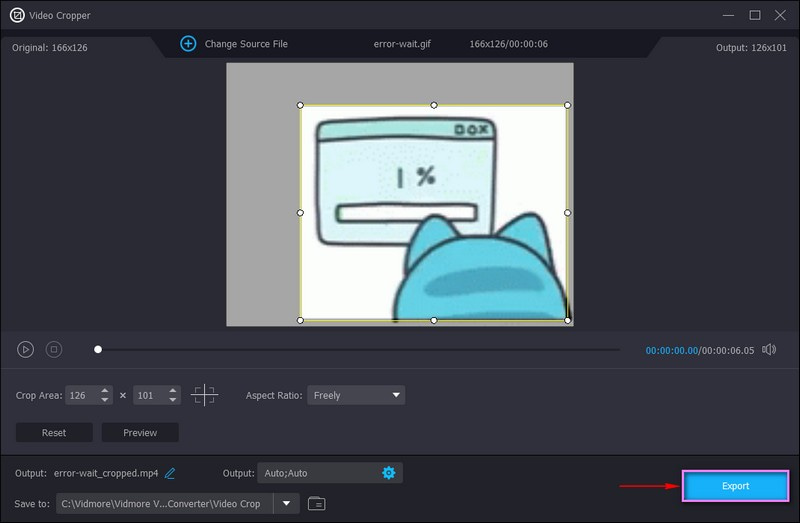
2. EZGIF
Se preferisci ritagliare la tua GIF direttamente online senza installare nulla sul tuo computer, puoi utilizzare EZGIF. Questa piattaforma di editing basata su browser funziona principalmente come GIF Maker ed editor. Ha opzioni di modifica per ritagliare e tagliare GIF animate e altri formati di immagine. Inoltre, offre proporzioni predefinite, come proporzioni quadrate e auree, oppure puoi scegliere liberamente la parte che desideri ritagliare. Per sapere come EZGIF ritaglia GIF, fai riferimento ai passaggi seguenti.
Passo 1. Visita l'immagine GIF animata Ritaglia, il sito Web ufficiale di EZGIF utilizzando il tuo browser.
Passo 2. Clicca il Scegli il file pulsante per caricare il tuo file GIF sulla piattaforma. In alternativa, puoi incollare un URL se la tua GIF proviene da siti web online. Successivamente, fai clic su Caricare pulsante per elaborare il file GIF.
Passaggio 3. Utilizzando le opzioni presentate, imposta l'altezza e la larghezza preferite e seleziona un rapporto di aspetto. Inoltre, puoi ritagliare manualmente le cornici trascinando la cornice regolabile. Al termine, fare clic su Ritaglia l'immagine! pulsante per ritagliare correttamente la tua GIF.
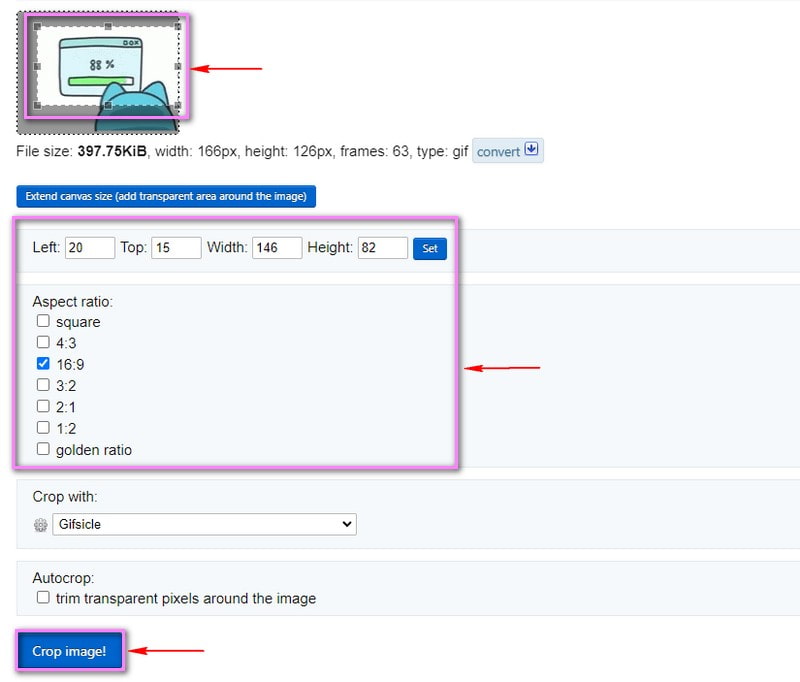
3. Photoshop
Photoshop è un popolare programma di editing di immagini e video professionale utilizzato da editor esperti. Questo programma ha opzioni di modifica per modificare, aggiungere e rimuovere parti indesiderate dallo sfondo e ridimensionare le foto per piattaforme di social media. Inoltre, può raddrizzare foto, aggiungere effetti speciali e ritagliare formati di file immagine. Utilizzando lo strumento Ritaglia o Selezione rettangolare, puoi ritagliare la tua GIF in base alle tue esigenze e preferenze. Di seguito sono riportati i passaggi per imparare a ritagliare una GIF in Photoshop.
Passo 1. Utilizzando il desktop, avvia il programma per iniziare. Vai al Finestra scheda sulla barra dei menu in alto, fare clic su Area di lavoro, e poi Movimento. Quindi, vai al File scheda, fare clic su Apertoe aggiungi il tuo file GIF.
Passo 2. Clicca il Ritaglia icona dalle opzioni nell'angolo sinistro dello schermo. Trascina il Telaio regolabile alla tua GIF nella schermata di anteprima e posizionala nelle parti che desideri conservare.
Passaggio 3. Una volta fatto, vai di nuovo alla scheda File, fai clic Risparmia per Web e dispositivi, quindi procedere facendo clic su Salva pulsante.
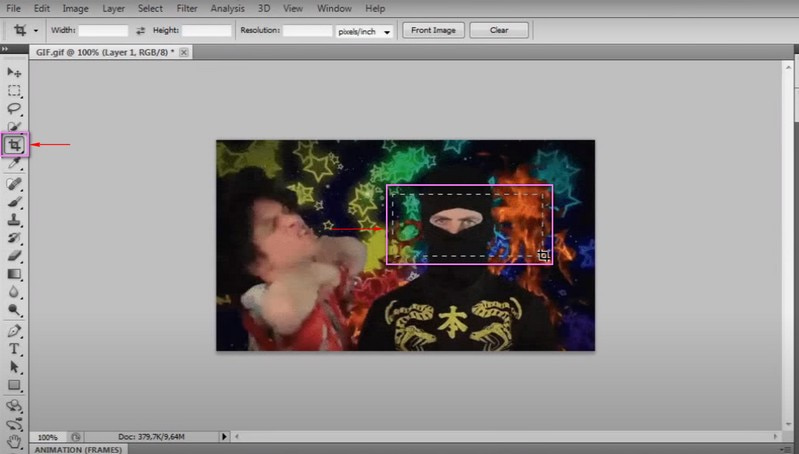
4. PowerPoint
Powerpoint è comunemente usato per creare presentazioni che consentono agli utenti di incorporare foto, video e transizioni, per rendere la presentazione interattiva. Inoltre, dispone di strumenti di ritaglio in grado di rimuovere porzioni di immagini non necessarie. Inoltre, puoi modificare il contorno dell'immagine e creare una forma, ad esempio un cerchio o un triangolo. Per scoprirlo, fai riferimento ai passaggi per avere un'idea di come ritagliare una GIF in Powerpoint.
Passo 1. Innanzitutto, scegli la diapositiva in cui si trova la GIF. Successivamente, fai clic su Inserire scheda, selezionare Formae selezionare il Cerchio forma.
Passo 2. Disegna un cerchio perfetto e tieni premuto il Cambio pulsante mentre lo fai per mantenere le proporzioni. Successivamente, fai clic su Forma, procedi a Formato forma, Riempimento forma, e Altri colori di riempimento per modificare la trasparenza della forma.
Passaggio 3. Ora, inizia a ritagliare la tua GIF selezionando prima la GIF, tenendo premuto il Cambio pulsante, quindi il Forma. Successivamente, fai clic su Formato della forma, procedi a Unisci forme, e poi Intersecare. Dopo averlo fatto, la tua GIF verrà ritagliata.
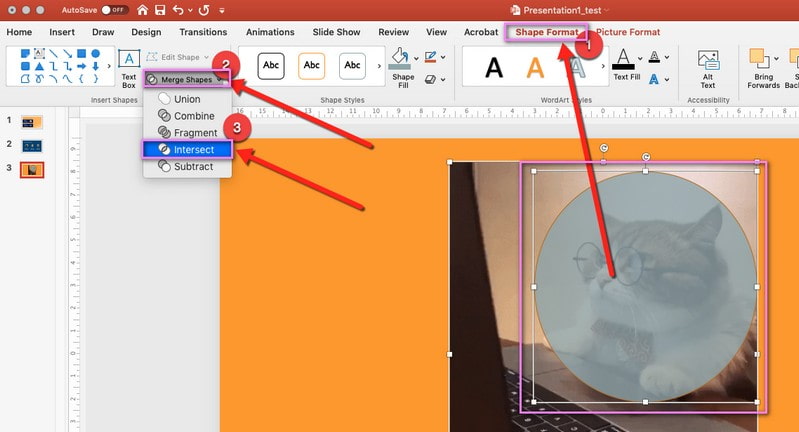
Parte 2. Come ritagliare una GIF su iPhone e Android
Se sei un utente che preferisce eseguire attività di modifica utilizzando il telefono, affidati alle seguenti applicazioni mobili.
1. Creatore di GIF, editor di GIF
GIF Studio è un'applicazione mobile accessibile tramite dispositivi Android e puoi installarla gratuitamente su Google Play Store. Questa applicazione consente agli utenti di creare e modificare GIF di alta qualità senza filigrana incorporata. Inoltre, ha funzionalità di modifica che possono ritagliare una GIF esistente e preservare il colore e la qualità originali. Per sapere come ritagliare GIF Android, procedi ai passaggi.
Passo 1. Scarica e installa l'applicazione dal Google Play Store. Al termine, apri l'applicazione per iniziare.
Passo 2. Fai clic su Editor GIF dalle funzionalità sullo schermo e seleziona la GIF che desideri ritagliare. Successivamente, fai clic su Regolazione pulsante, quindi Disegnare icona dall'elenco delle opzioni. Successivamente, puoi ritagliare manualmente la GIF dalla schermata di anteprima o selezionare un aspetto specifico dall'elenco.
Passaggio 3. Al termine, fare clic sul (✔) nella parte in alto a destra dello schermo.
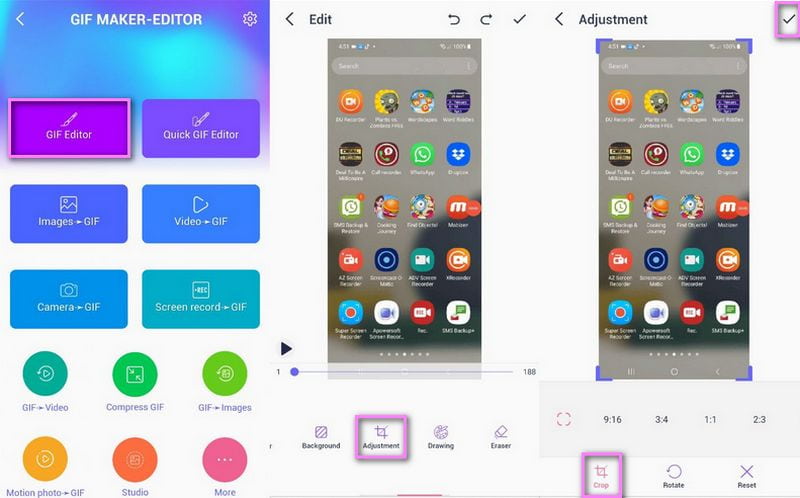
2. Editor GIF rapido
Quick GIF Editor ha un'applicazione semplice e potente che funziona principalmente come editor GIF. Ha opzioni di modifica come ritagliare, ridimensionare, accelerare, riavvolgere e creare un boomerang. Inoltre, ha varie proporzioni di ritaglio, come 1:1, 4:3, 3:4, 16:9 e 9:16. Procedi con i passaggi seguenti per sapere come ritagliare una GIF su iPhone.
Passo 1. Scarica e installa l'applicazione sul tuo App Store.
Passo 2. Dall'interfaccia principale, selezionare il Ritaglia icona. Successivamente, porterà alla sezione di ritaglio.
Passaggio 3. Hai due opzioni: ritaglia manualmente la tua GIF o scegli un formato dall'elenco fornito.
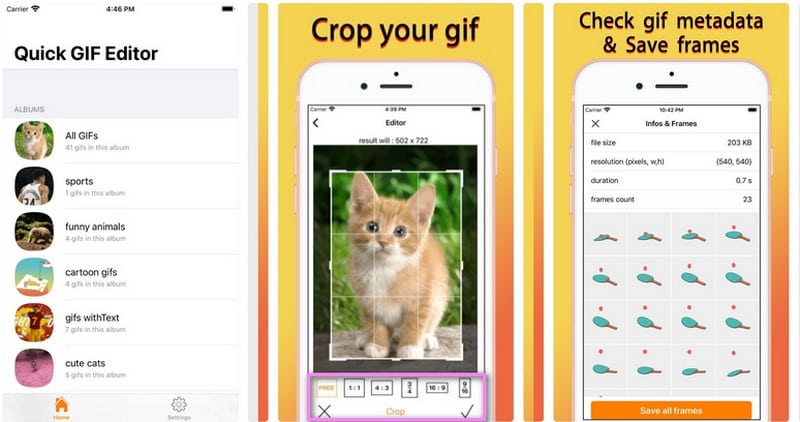
Parte 3. Domande frequenti sul ritaglio di GIF
Perché ritagliamo le immagini?
Lo scopo del ritaglio è ridurre l'immagine in pixel e modificare la lunghezza e la larghezza dell'immagine.
Cosa succede quando un'immagine viene ritagliata?
Il ritaglio è un metodo utilizzato per migliorare l'immagine rimuovendo le parti indesiderate. Rimuoverà i bordi esterni per migliorare l'inquadratura o la composizione. Inoltre, può aiutarti a modificare le dimensioni o le proporzioni dell'immagine. Con ciò, l'attenzione dello spettatore è interamente sull'argomento principale.
Qual è la dimensione migliore per creare una GIF?
La dimensione consigliata per questo formato di file è 480 x 480. Questa dimensione è quasi quadrata, che è simile alle immagini. I file GIF troppo alti o larghi devono essere tagliati per offrire una migliore esperienza visiva. Con ciò, gli spettatori non devono fare clic o espandere il campione per visualizzarlo e ottenere l'intera esperienza.
Conclusione
Sarebbe facile cercare strumenti in grado di farlo ritaglia le GIF online, offline e utilizzando i tuoi dispositivi mobili. Perché questo post ti ha reso più facile in quanto ti ha fornito ritagli GIF su cui puoi fare affidamento. Ma considera di scegliere un'applicazione con numerose opzioni di modifica, funzionalità e strumenti, che Vidmore Video Converter ha. Indubbiamente, può provvedere alle vostre esigenze e soddisfare le vostre aspettative.


